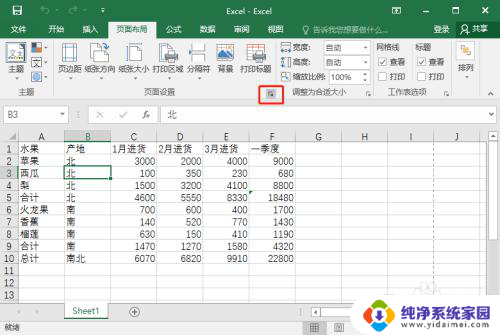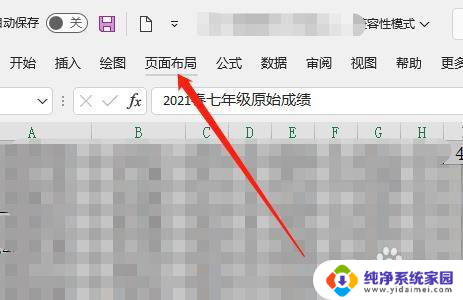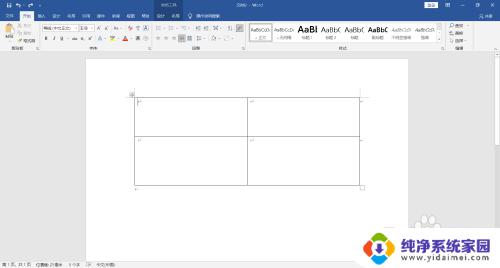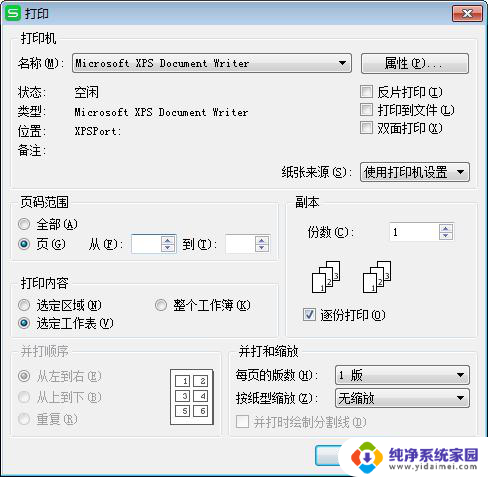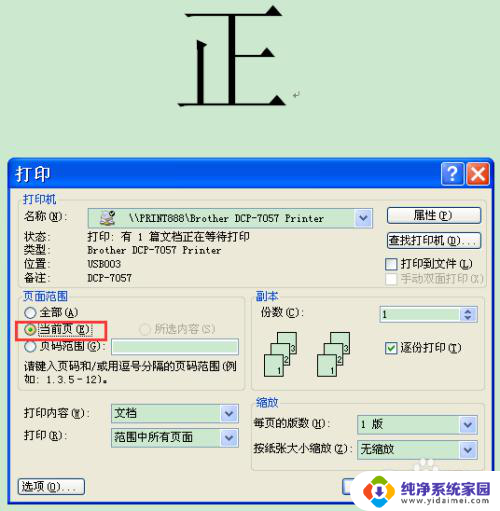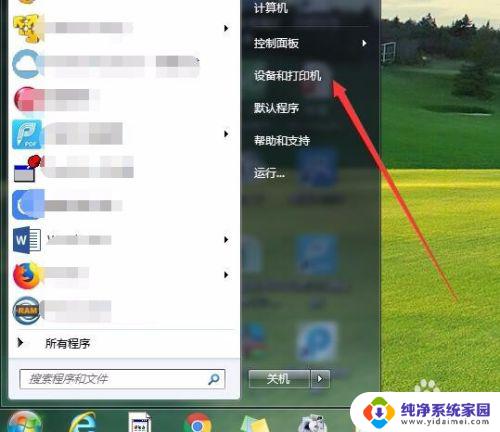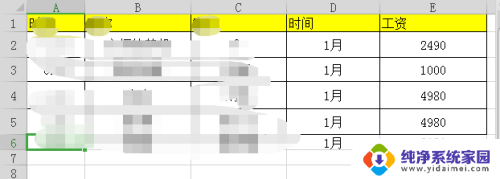如何将表格打印在正中间 Excel表格如何在纸张正中心打印
更新时间:2024-01-24 08:55:37作者:xiaoliu
在日常工作和学习中,我们经常需要使用Excel表格来整理和处理数据,在将这些表格打印出来时,往往会遇到一个问题:如何将表格打印在纸张的正中间呢?毕竟一个居中对齐的表格不仅可以美观地展示数据,还能提高阅读和理解的效果。所以今天我们就来探讨一下如何在Excel中实现这一需求。无论是对于职场人士还是学生群体来说,掌握这一技巧都将大大提高我们的工作效率和学习效果。接下来我们将一起学习如何轻松地将Excel表格打印在纸张的正中间。
操作方法:
1.单击“页面布局”选项卡,单击“页面设置”工作组右下角的小三角。
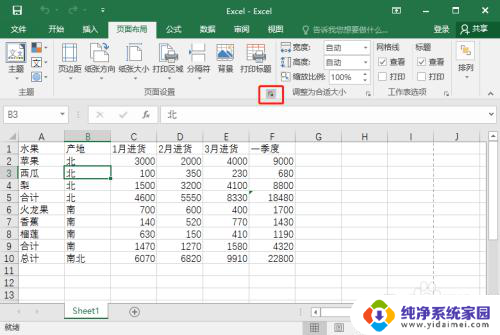
2.打开“页面设置”对话框,在“页边距”选项卡中选中“水平”和“垂直”复选框。
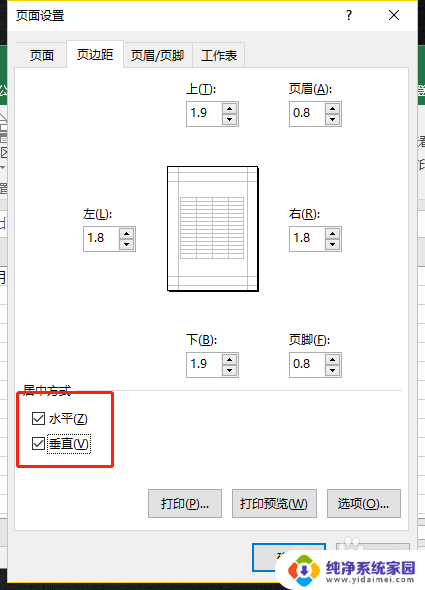
3.打印效果如图所示。
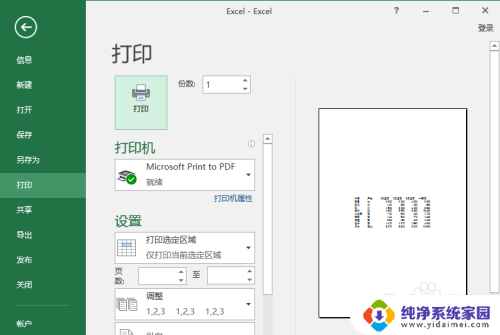
4.如果还是觉得内容太少,页面空白太多不美观。可以在“页面设置”对话框“页面”选项卡中调整缩放比例,比如调整至175%。
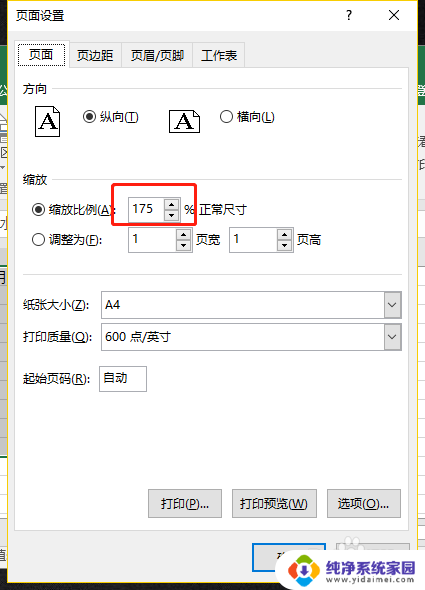
5.再通过“打印预览”看效果就好很多。
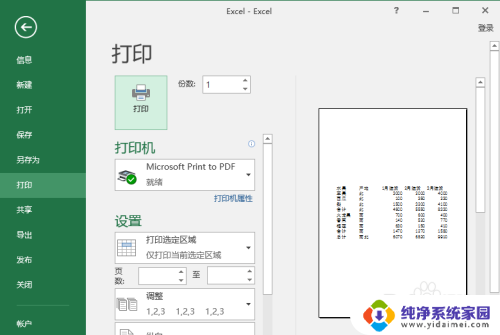
以上是如何将表格打印在正中间的全部内容,如果您遇到了相同的问题,可以参考本文中介绍的步骤来修复,希望这对大家有所帮助。